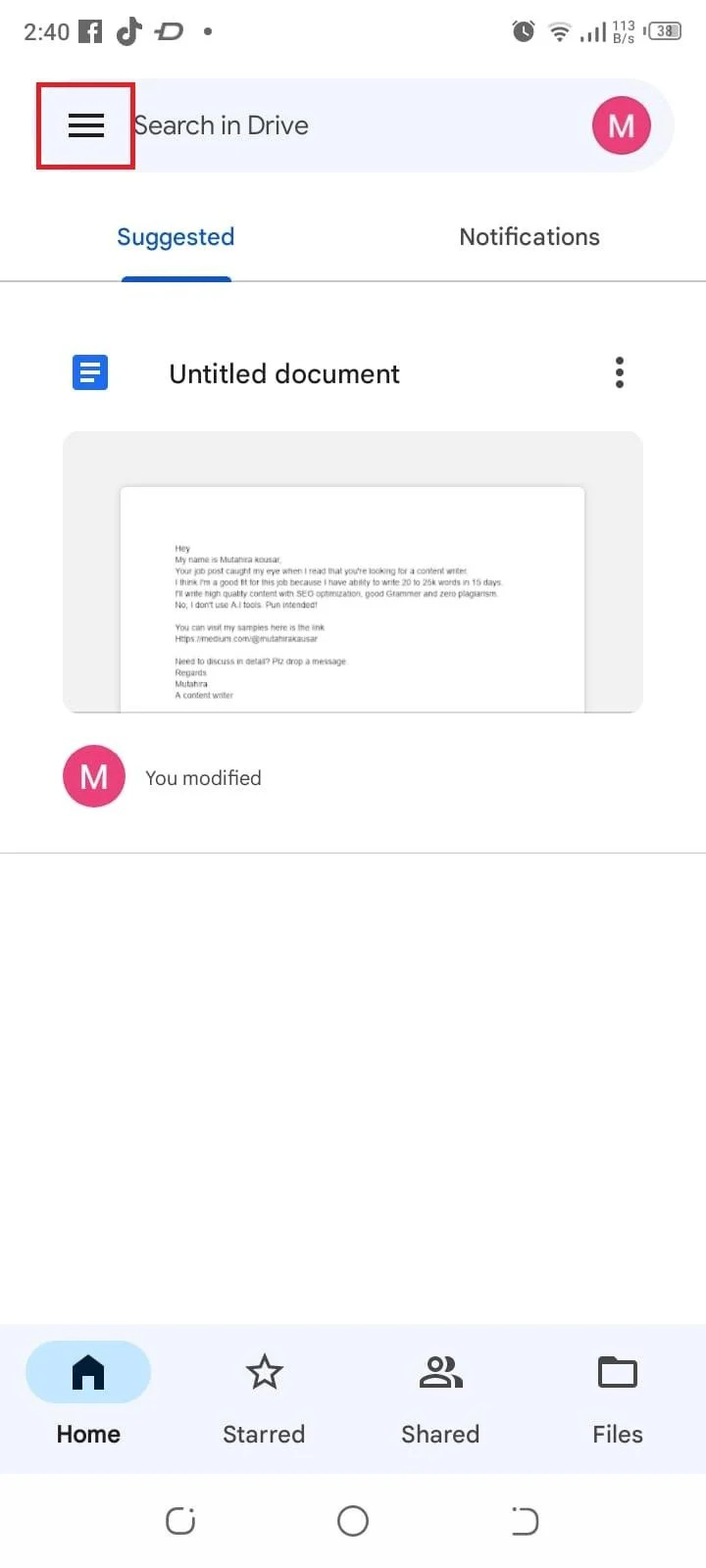מהי שיטת הגיבוי הנכונה?
לפני שחזור גיבוי אנדרואיד שלך, יש צורך לקבוע את שיטת הגיבוי הנכונה שבה השתמשת בתחילה. מכשירי אנדרואיד מציעים אפשרויות גיבוי שונות, כולל גיבויים מקומיים ו-Google Drive. דבר אחד שכדאי לזכור אם אתה משתמש בשירות הגיבוי המובנה של גוגל, ודא שאתה חתום עם אותו חשבון Google כמו קודם.
כיצד לשחזר גיבוי של אנדרואיד
אתה יכול לשחזר גיבוי של אנדרואיד:
1: מתוך הגדרות
כדי לשחזר את הגיבוי באנדרואיד מהגדרות, בצע את השלבים המפורטים להלן.
שלב 1: עבור אל הגדרות אפליקציה:
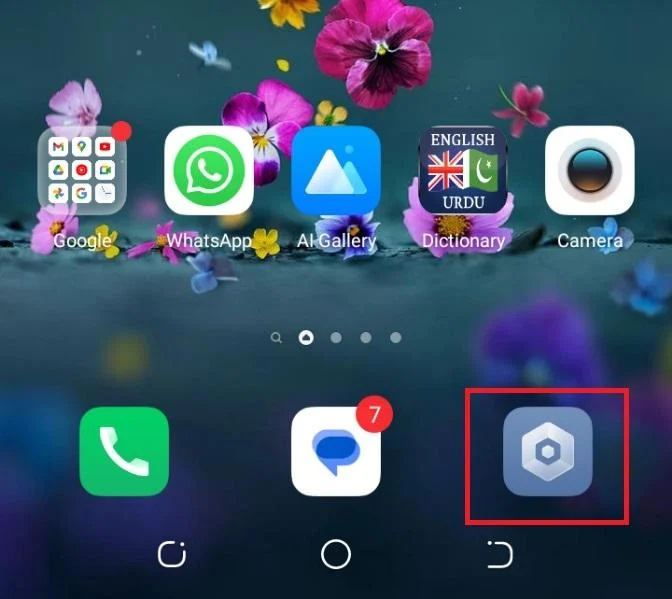
שלב 2: נווט אל מערכת סָעִיף:
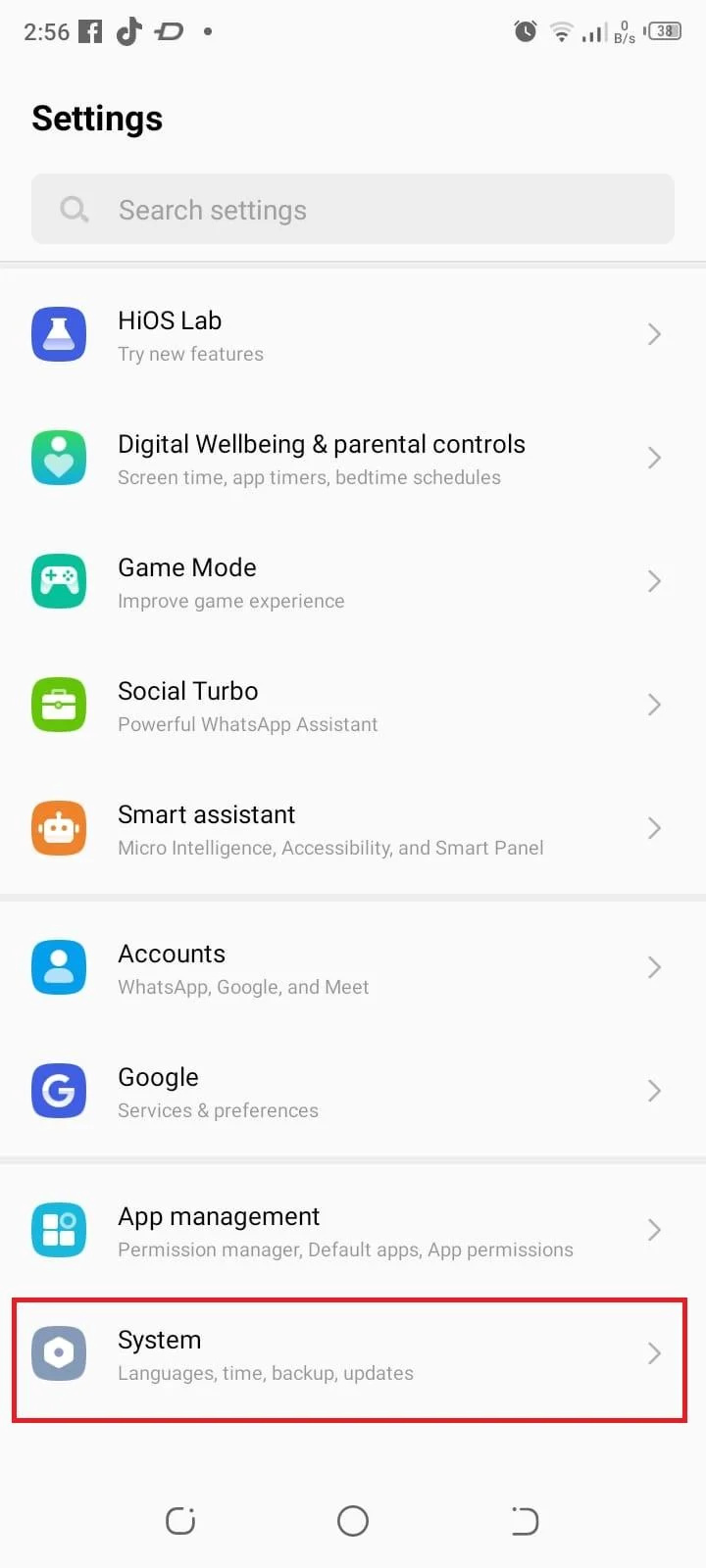
שלב 3: בחר שחזור גיבוי:
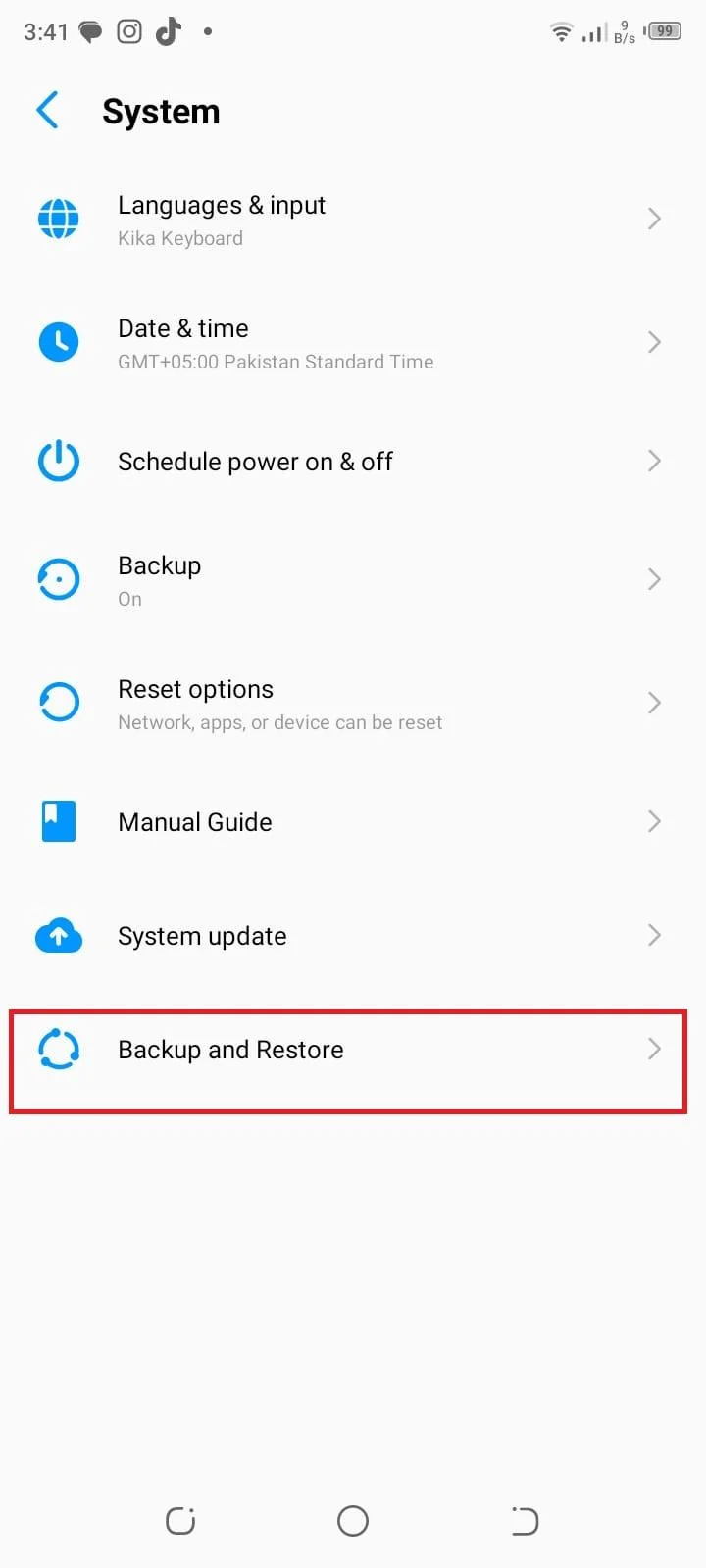
שלב 4: בחר באפשרות השחזור כדי לגבות את כל הנתונים:
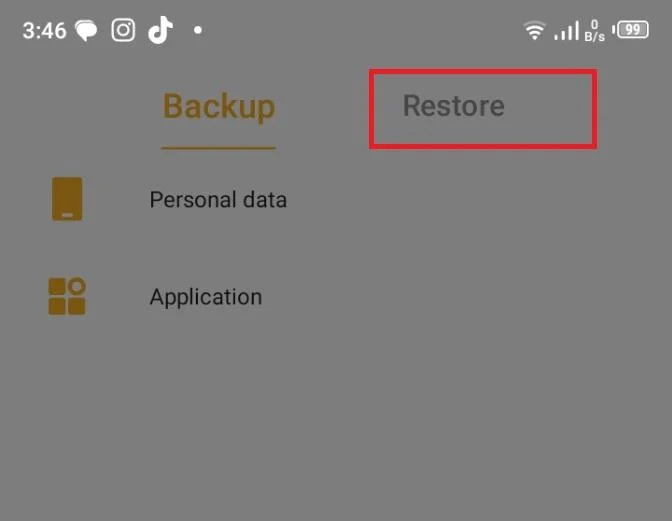
2: מ-Google Drive
הדרך האחרת לשחזר את הגיבוי באנדרואיד היא מ-Google Drive, שניתן לעשות זאת באמצעות השלבים הבאים:
שלב 1: פתח את אפליקציית Google Drive במכשיר האנדרואיד שלך:
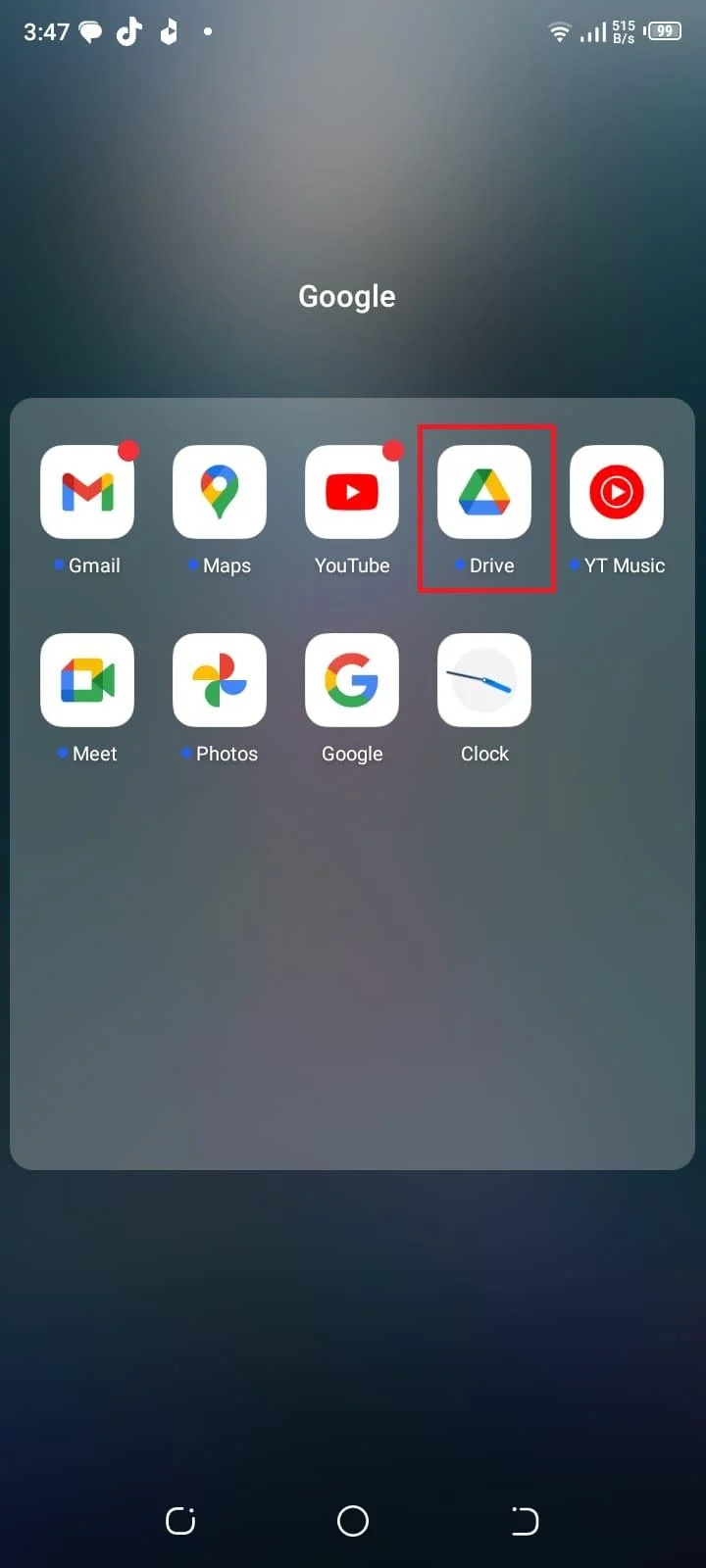
שלב 2: הקש על שלושה קווים אופקיים בפינה השמאלית העליונה כדי לפתוח את תפריט סרגל הצד:
שלב 3: מהתפריט, בחר הגדרות:
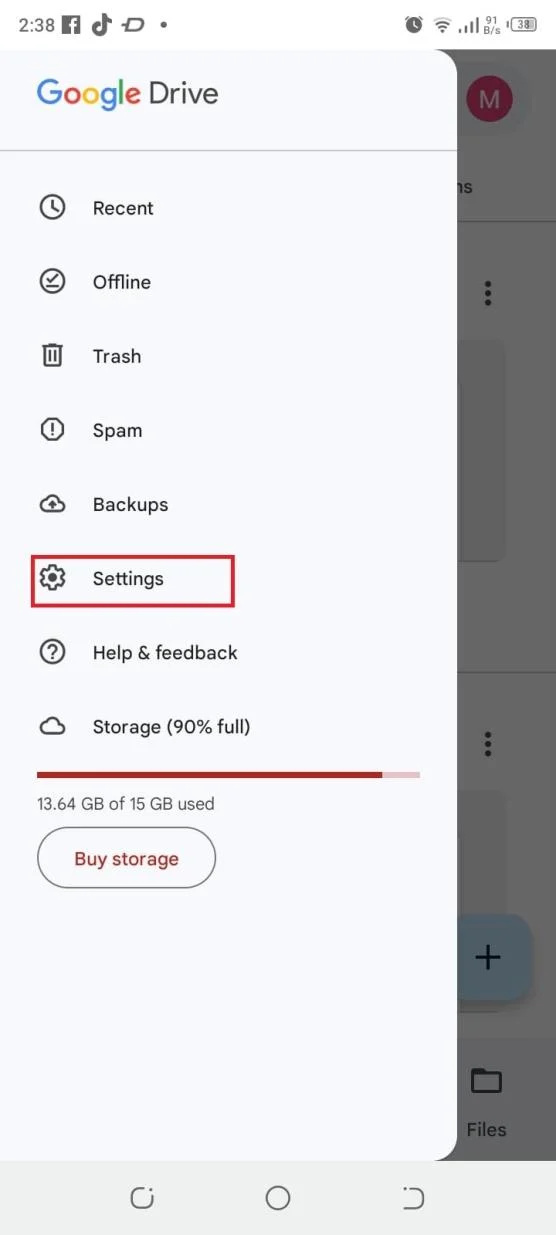
שלב 4: בתוך ה הגדרות תפריט, הקש על גיבוי ואיפוס:
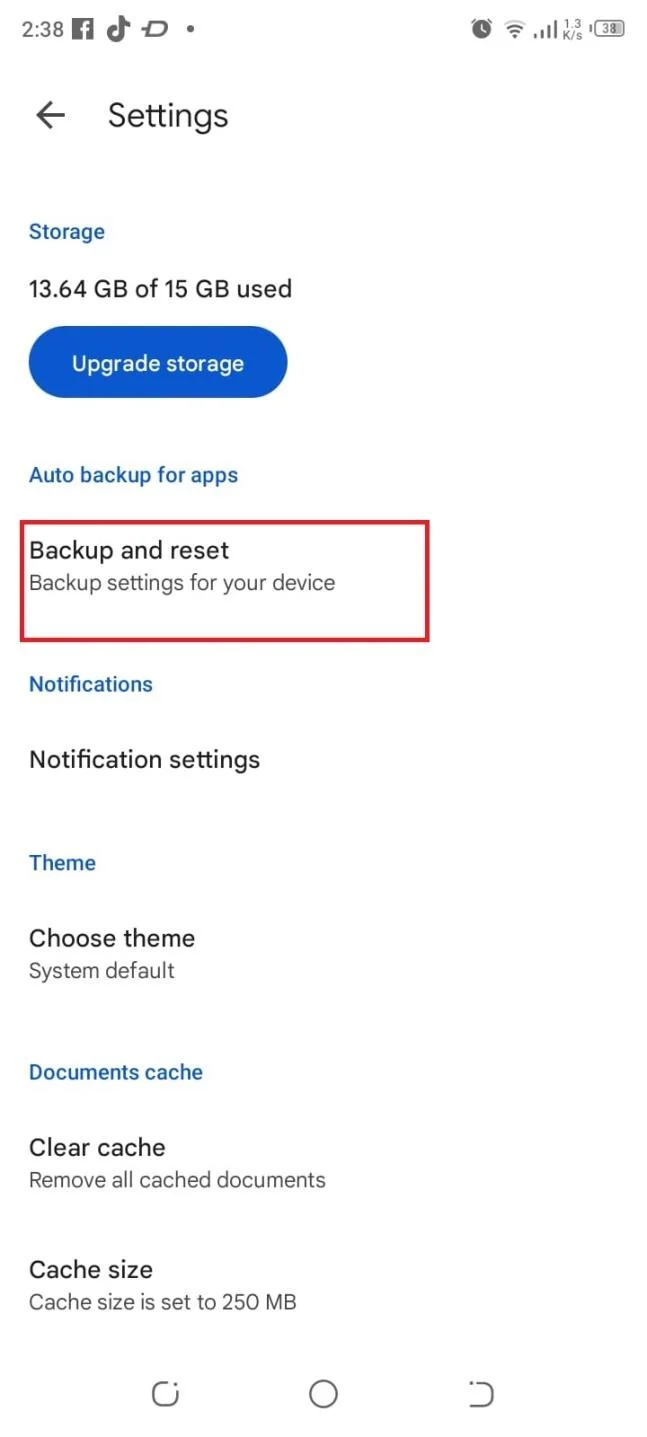
שלב 5: כאן תמצאו אפשרויות לגיבוי סוגים שונים של נתונים. אתה יכול לבחור לגבות את נתוני האפליקציה, הגדרות המכשיר, היסטוריית השיחות, אנשי הקשר, התמונות והסרטונים שלך:
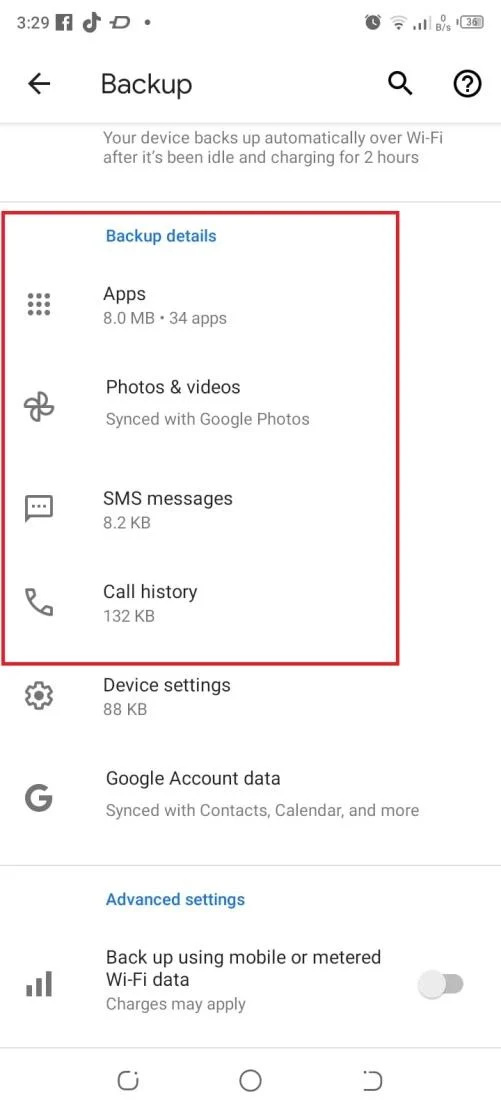
שלב 6: החלף את המתג שליד כל אפשרות כדי להפעיל או להשבית אותה בהתבסס על ההעדפות שלך:
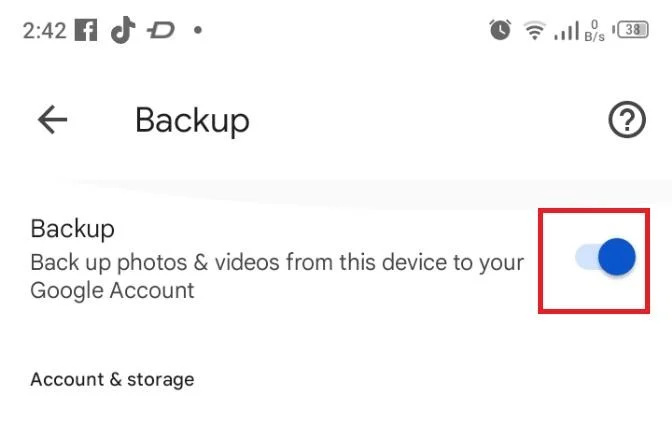
שלב 7: לאחר סיום הגיבוי, תוכל לעבור לאפליקציית Google Drive ולנווט אל הקטע המתאים (לדוגמה, 'הכונן שלי' או 'גיבויים') כדי לוודא שהקבצים והתיקיות שלך מאוחסנים בהצלחה בחשבון Google Drive שלך:
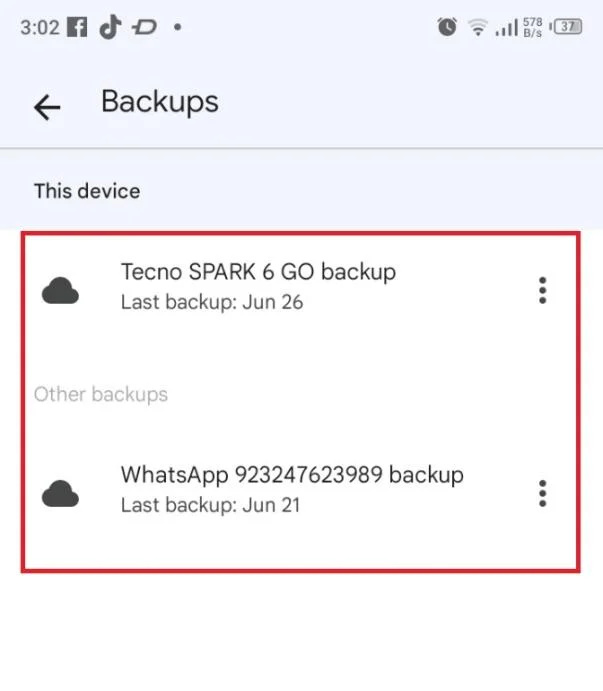
סיכום
על ידי ביצוע שלבים אלה, תוכל להשתמש ביעילות ב-Google Drive ובגיבוי מקומי כדי לגבות קבצים, תיקיות וסוגים שונים של נתונים ממכשיר האנדרואיד שלך. גיבוי קבוע של הנתונים שלך מבטיח את בטיחותם ומספק לך דרך נוחה לגשת אליהם במכשירים שונים.